Cum să vă ștergeți contul Starz pe Amazon Prime
Dispozitive De Streaming / / August 05, 2021
ROM personalizat | CyanogenMod | Aplicații Android | Actualizare firmware | MiUi | ROM toate stocurile Lineage OS |
Reclame
Astăzi există numeroase opțiuni pentru utilizatori atunci când vine vorba de alegerea între platformele OTT pentru divertisment vizual. Majoritatea oamenilor folosesc un anumit portal timp de câteva zile. Apoi trec la alți furnizori OTT similari. Este ușor de schimbat, deoarece tot ce trebuie să facă este să își anuleze calitatea de membru. Vorbind despre asta, să știm cum ștergeți contul Starz de pe Amazon Prime.
Am explicat anularea atât a perioadei de încercare gratuită, cât și a conturilor de abonament plătite ale Starz pe Amazon Prime. Unele persoane cu perioadă de încercare gratuită au găsit destul de dificil să ajungă la setări pentru a-și opri abonamentul. Acest ghid îi va ajuta pe acei utilizatori care au un cont Starz activ la Amazon pe care doresc să-l șteargă. Deci, să intrăm în ghid și să verificăm cum să o facem.

Reclame
Ștergeți contul dvs. Starz pe Amazon Prime
Mai întâi, să vedem cum să anulăm un abonament premium activ. Aceasta înseamnă că plătiți pentru a vă bucura de alegerea conținutului pe platforma OTT.
- Conectați-vă la contul dvs. Amazon Prime folosind acreditările dvs.
- În colțul de sus, evidențiați cu indicatorul pornit Conturi și liste
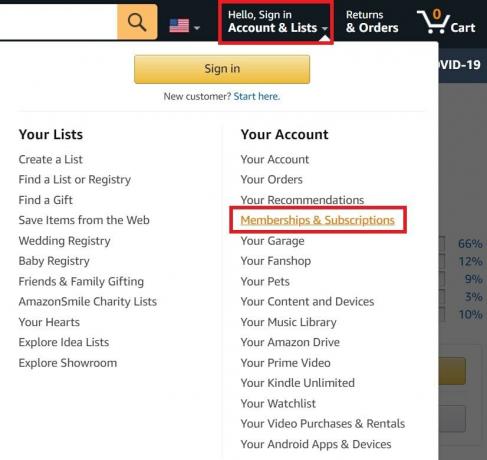
- Apoi, din meniul care apare, selectați Abonamente și abonamente
- Sub acea selecție Canalele Prime Video
- Navigați la Coloana Acțiuni
- Pentru contul dvs. Starz, faceți clic pe Anulați canalele
- Confirmați acțiunea.
Eliminarea contului dvs. de încercare gratuită pe Amazon Prime
Pentru utilizatorii contului de încercare gratuită, așa vă ștergeți contul Starz. Setările sunt puțin diferite. nu le veți găsi în secțiunea normală de abonament.
- conecteaza-te la contul tau
- Mergi la Conturi și liste > faceți clic pe Contul tău din meniu
- Sub aceasta navigați la Conținut digital și dispozitive
- Selectați Aplicații și multe altele
- În partea stângă mergi la Administra
- sub acel clic pe Abonamentele dvs.
- Ar trebui să-l vezi Abonament Starz
- În Acțiuni, dezactivați Reînnoire automată
Dezactivarea reînnoirii automate nu vă va debita contul bancar la finalizarea perioadei de încercare gratuită. Deci, așa ștergeți contul Starz conectat la contul dvs. Amazon Prime. Sper că acest ghid a fost util.
Mai multe ghiduri pe Amazon Prime,
- Cele mai bune 20 de filme de groază în flux pe Amazon Prime
- Cum se remediază Amazon Prime Video Error 1060
- Ghid pentru anularea abonamentului Amazon Prime
- Cum se remediază erorile Samsung Video DRM pentru Amazon Prime

![Cum se instalează stoc ROM pe True Smart Tab 3G 7.0 [Firmware Flash File]](/f/26a3453e976c81b9f1a0fadf305c780c.jpg?width=288&height=384)

![N950FXXU3CRE5 / N950FXXU3CRE7 Firmware de securitate mai pentru Galaxy Note 8 [SM-N950F]](/f/bc2624558a593f2aa53e68e498f5c05c.jpg?width=288&height=384)